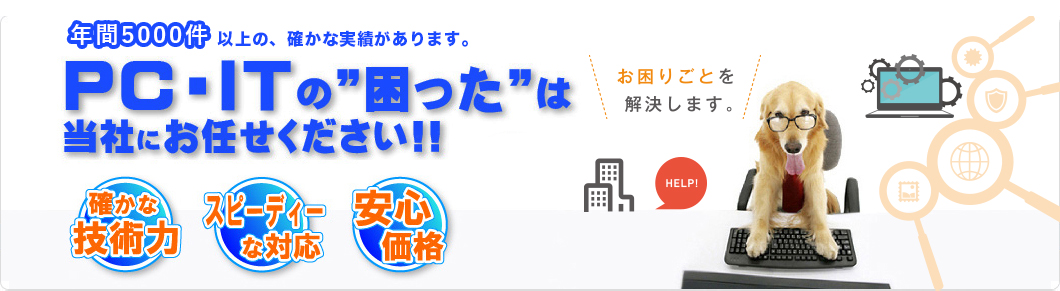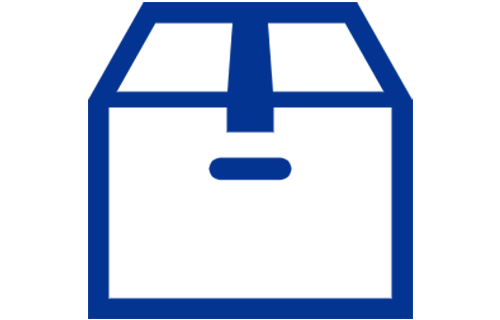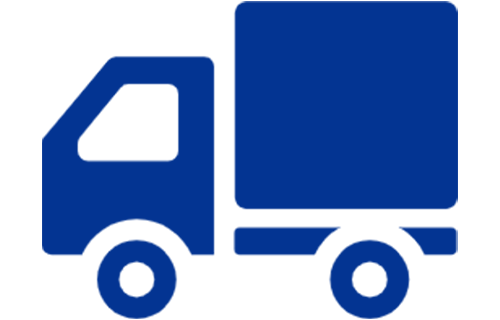新しいパソコンを手に入れたら、すぐに使い始めたくなりますよね。
しかし、その前に欠かせないのが“初期設定”です。
この作業を正しく行うことで、パソコンを安全かつ快適に使い始めることができます。
本記事では、パソコンの初期設定とは何か、その目的や具体的な手順、注意点までを初心者にもわかりやすく解説します。
「初めての初期設定で心配」という方は、ぜひ最後までお読みください。
パソコンにおける初期設定って何?
パソコンの初期設定は、新しく購入したパソコンを最初に起動したときに行う、一連の設定作業のことです。
この作業を済ませることで、パソコンを安心かつ安全に使える状態になるのです。
具体的には、言語やキーボードの入力方式、インターネット接続、Microsoftアカウントの登録、プライバシー設定などを順番に進めていきます。
これにより、OS(オペレーティングシステム)が正常に動作するようになり、パソコンの操作が可能になります。
この初期設定は、基本的には一度完了すれば再度行う必要はありません。
ただし、パソコンを初期化して工場出荷時の状態に戻す場合や、大きなシステムトラブルの修復時には、改めて初期設定が必要な場合もあります。
パソコンの初期設定では何をするのか
パソコンを購入すると必ず対応する初期設定ですが、実際に始める前にどのような作業が必要になるのかご紹介します。
事前に知っておくと、実際に初期設定を始める際にもスムーズに進めることができるでしょう。
アカウントの設定
Windowsパソコンでは、Microsoftアカウントの設定が必要です。
この設定をすることで、OneDrive、Word、ExcelなどのOfficeアプリとの連携、さらには複数のデバイス間での設定、ファイルの同期が可能になります。
なお、アカウント設定の際には、メールアドレスが必要です。
現状メールアドレスがなくても、後述するMicrosoftアカウントの作成時に取得できます。
ネットワークへの接続
初期設定を実施するには、ネットワークへの接続が欠かせません。
ネットワーク接続には、無線接続(Wi-Fiなど)と有線接続(LANケーブル接続)の2種類があり、どちらを利用しても問題ありません。
Wi-Fiに代表される無線LANは、電波が届く範囲であれば、どこでもインターネットに接続できます。
一方の有線LANはケーブルでつなぐため、無線に比べより安定した接続が可能です。
アプリのインストール
次に、パソコンを使う目的に応じて必要なアプリをインストールします。
たとえば、仕事や学習で使う場合は、Word、Excelなどの文書作成や表計算ソフトが欠かせないでしょう。
また、Google ChromeやMicrosoft Edgeといったブラウザのほか、ZoomやTeamsなどのWeb会議ツールも必要に応じてインストールします。
データの移行
パソコンを買い替えた際には、古いパソコンに保存されていた書類や写真、音楽、メールなどのデータを、新しいパソコンに移行する必要があります。
移行の方法としては、USBメモリや外付けハードディスクを利用するのが一般的です。
Google DriveやOneDriveなどのクラウドストレージを使えば、インターネット経由でのデータ転送も可能です。
パソコンの初期設定を進める前の準備
パソコンの初期設定をスムーズに行うためには、あらかじめ以下の準備をしておくと、作業がスムーズに進められます。
アカウント情報の確認
Microsoftアカウントやメールアドレス、Wi-Fi接続のIDおよびパスワードを事前に確認しておきましょう。
初期設定中に必要になる場面が多く、一定回数以上間違えると設定ができなくなることもあるため、すぐに入力できるよう事前に準備しておくと安心です。
電源・必要なデバイスを用意
電源アダプター、外付けハードディスク、USBメモリなどの必要な機器類も用意しておいてください。
特にデータ移行を行う場合は、保存用のストレージが必要です。
また、ノートパソコンの場合もバッテリー切れを防ぐために、電源アダプターで接続することをおすすめします。
インターネット回線
Windowsのセットアップにはネット接続が求められるため、有線接続または無線接続のどちらかを利用できる環境を整えておかなければなりません。
重たいデータのダウンロードや時間のかかるやりとりがあるため、できるだけ安定した接続が可能な回線を用意するとスムーズに設定作業が進められます。
必要なアプリのリストアップ
先述したように、パソコンを使う目的(仕事用、学習用、趣味用など)に応じて、インストールすべきアプリや設定を整理しておきましょう。
初期設定後にすぐに必要なソフトをインストールできるように準備しておくと、作業効率が上がります。
パソコンの初期設定にかかる時間
初期設定にはある程度の時間がかかるうえ、途中で操作が必要な場面もあります。
不在にしていたため必要な操作ができなかったり、パソコンのバッテリーが切れたりなど何らかのトラブルがあると、また最初からやり直すことになってしまいます。
こうした事態を防ぐためにも、まとまった時間を確保して取り組むのがおすすめです。
初期設定は順調に進めば、大体30分から1時間以内で完了します。
しかし、設定に不慣れで、さまざまな設定項目をじっくり確認しながら進める場合には、想定以上に時間がかかるかもしれません。
また、インターネット環境が不安定だったり、アップデートの内容が大きかったりすると、待ち時間が長引いてしまいます。
初期設定後には、必要なアプリのインストールやデータの移行なども行うため、それらの作業も含めて考えると、余裕を持って2時間程度の時間を確保しておくと安心です。
パソコンの初期設定は初心者でもできるのか
ここまで読んでいただいて、「なんだか難しそう」「自分でできる自信がない」と思った方もいらっしゃるのではないでしょうか。
しかし、実際にはそれほど心配する必要はありません。
初期設定では、画面に表示される案内に沿って進めていくだけで、一つひとつの工程を自分で判断して操作することはないので、初心者でも問題なく進められます。
何かを間違って選んでしまっても、あとから設定を変更できる項目が多いため、「最初から完璧にしないといけない」というプレッシャーも不要です。
とはいえ、パソコンに慣れていない人にとっては、アカウントの登録やネットワークの設定などで戸惑うこともあるかもしれません。
どうしても自身で対応できない場合は、有料で外部の業者を利用することも検討してみるとよいでしょう。
パソコンの初期設定を進める手順
では、実際に初期設定の手順を具体的に解説します。
お伝えしたように、表示される指示に従って進めていけば、初心者でも無理なく進められるので安心してください。
ここでは、Windows11の初期設定方法をご紹介します。
ステップ①言語・地域・キーボードのレイアウトを設定する
パソコンの電源を入れて最初に表示されるのが、言語や地域、キーボードのレイアウトを設定する画面です。
使用する言語では“日本語”を、地域では“日本”を選びます。
キーボードのレイアウトは“日本語(Microsoft IME)”となっていることを確認し、“はい”をクリックすれば問題ありません。
「2つ目のキーボードレイアウトを追加しますか?」という画面が出てきますが、通常は追加の設定は必要ありませんので、“スキップ”を選択し、次に進みましょう。
ステップ②ネットワークに接続する
言語やキーボードの設定が終わると、次はインターネットへの接続設定です。
Wi-Fi接続の場合は、使用するネットワーク名(SSID)を選択し、パスワードを入力してください。
“接続済み”と表示されれば、成功です。
このとき、“自動的に接続”にチェックを入れておくと、次回以降は手動で接続する手間が省けます。
有線接続の場合は、パソコンにLANケーブルを接続するだけなので、こうした設定は不要です。
関連記事:ネットが繋がりにくい原因は?対処法と対策について解説
ステップ③Microsoftアカウントでサインインする
Windows11では、Microsoftアカウントでサインインすることが標準となっているため、この段階でサインインしましょう。
すでにアカウントを持っている方は、メールアドレスとパスワードを入力するだけでサインインでき、これまで使用していたパソコンの設定を引き継げます。
アカウントをまだ持っていない場合は、「アカウントをお持ちでない場合、作成できます」と表示されるリンクから、新規に作成してください。
その際、メールアドレスが必要になりますが、もしメールアドレスがない場合でも、この段階で作成できるので心配ありません。
ステップ④デバイスに名前をつける
Microsoftアカウントでサインインすると、「デバイスに名前を付けましょう」という画面が表示されます。
これは、同じネットワーク上に複数のパソコンがある場合に識別しやすくするためのもので、自宅や職場でほかのデバイスと区別したいときに役立ちます。
名前は任意のため、自分の好きな名前を付けても問題ありません。
また、あとで設定する場合は、「今はスキップ」を選択して次に進みましょう。
Windows11 Proの場合は、デバイスの用途を選択する画面が表示されることがあります。
ここでは、「個人用」または「職場または学校用」のどちらかを選んでください。
ステップ⑤PINを作成する
PINは、Windowsにサインインする際に使用する暗証番号です。
一般的に4桁以上の数字で構成されており、設定したいコードを2回入力することで登録が完了します。
数字だけでなく、英字や記号を含む複雑なPINも設定可能で、より強固なセキュリティ対策が可能です。
設定後は、Windowsへのサインイン時にこのPINを使ってログインすることになるので、忘れにくく、他人に推測されにくい番号を選ぶことが大切です。
万が一忘れてしまっても再設定できるので、過剰に不安になる必要はありません。
ステップ⑥アップデートを確認する
初期設定の最後に行うのが、Windowsアップデートの確認です。
新しいパソコンでも、工場出荷時の状態では最新の更新プログラムが適用されていないことがあるため、この段階で最新の状態になっているかどうかを確認します。
この更新を怠るとセキュリティが脆弱なままとなるだけでなく、Windowsの機能が使えなくなる可能性もあるため、必ず最新の状態にしておきましょう。
アップデートには時間がかかることがありますが、中断するとトラブルの原因にもなるため、この作業中はパソコンの電源を絶対に切らないようにしてください。
パソコンの初期設定が完了したら何をする?
初期設定が終わったら、安全で快適に使いつづけるためにすぐ使い始めるのではなく、引き続き以下の作業を行うことをおすすめします。
セキュリティを設定する
安心してパソコンを使いつづけるためには、セキュリティ対策を講じておくことが基本です。
Windows11には“Microsoft Defender ウイルス対策”(旧Windows Defender)というセキュリティ機能が標準搭載されています。
市販のセキュリティソフトがなくても、まずはこの機能を有効にしておくだけで、基本的な保護は可能です。
くわえて、外部からの不正アクセスを防ぐためにファイアウォールの設定も確認しておいてください。
より高いセキュリティを求める場合は、市販のウイルス対策ソフトの導入を検討してもよいでしょう。
関連記事:パソコンのウイルス感染とは?感染後の症状や対処法を紹介
リカバリーディスクを作成する
リカバリーディスクは、パソコンに不具合が発生したときに、パソコンを購入時の初期状態に戻すために必要なディスクのことです。
Windowsでは“回復ドライブ”とよばれています。
初期設定のあと、環境が整ったばかりのタイミングでこのリカバリーディスクを作成しておくことで、将来的なシステム障害やソフトウェアの不具合に対応しやすくなります。
作成には、最低でも16GB、機種によっては32GB以上のUSBメモリやCD-R、DVD-R、BD-Rなどが必要です。
USBメモリは、リカバリーディスク作成時に内部のデータがすべて削除されてしまうため、専用のUSBメモリを準備することをおすすめします。
カスタマイズする
パソコンの初期設定が完了したら、次は自分が使いやすい環境を整えるために、Windowsのカスタマイズを行いましょう。
まず見直したいのはディスプレイの表示設定です。
高解像度のディスプレイでは、初期状態のままだと文字やアイコンが小さすぎて見えにくく感じることがあるかもしれません。
その場合は、表示倍率を調整することで、見やすくなります。
キーボードやマウスの操作感もカスタマイズ可能です。
キーボードは自分が使いやすいレイアウトに変更でき、またマウスは、カーソルの速度やスクロールの挙動などを細かく調整できます。
デスクトップの壁紙を自分の好きな写真に変更するのも簡単で、写真の表示方法を変更することで、デスクトップをより自分好みにカスタマイズできます。
上記は、いずれもパソコンの“設定”から簡単に変更できるため、自分が使いやすいように、いろいろと試してみてください。
初期設定時に陥るトラブル
パソコンの初期設定は基本的に画面の案内に従って進めるだけで完了するとはいえ、環境や状況によっては思わぬトラブルに直面することもあります。
ここでは、よくあるトラブルとその解決方法を紹介します。
インターネットに接続できない
初期設定のなかでも特に多いのが、インターネットに接続できないというトラブルです。Windowsのセットアップではネットワーク接続が必要になる場面が多く、ここでつまずいてしまうと先に進むことができません。
最初に確認することは、パスワードを正しく入力できているかどうかです。
大文字・小文字の間違い、不要なスペースの入力などには注意して入力しなおしてください。
そのほかの原因としては、Wi-Fiの信号が不安定、接続先のネットワーク名(SSID)が見つからないなどが挙げられます。
このようなトラブルが起きたときは、Wi-Fiルーターを再起動するだけで、接続が安定することもあります。
画面にSSIDが表示されない場合は、手動でネットワーク名とパスワードを入力してください。
それでも解決しない場合は、LANケーブルを使った有線接続を一時的に利用するのも一つの方法です。
有線接続のほうが安定しやすいため、解決につながる可能性が高いでしょう。
アカウントにログインできない
Microsoftアカウントでサインインできないというトラブルも、よくある悩みの一つです。
原因としては、入力したパスワードが間違っている、あるいは二段階認証に必要な情報が不足しているといったことが考えられます。
まず試したいのが、ログイン画面に表示される「パスワードを忘れた場合」というリンクをクリックすることです。
そうすると、登録しているメールアドレスや電話番号宛に本人確認用のコードが送られてくるため、それを入力すればパスワードの再設定が可能です。
また、二段階認証を設定している場合は、あらかじめ登録しておいたスマートフォンや認証アプリが手元にあるかを確認してください。
これらが使えない状態だと、セキュリティの関係上、サインインができないことがあります。
Microsoftの公式サイトにある「Microsoftアカウントにサインインできない」に書かれていることを試すことで解決できることが多いため、そちらもチェックしておきましょう。
参照元:「Microsoftアカウントにサインインできない」
Windowsアップデートができない
Windowsの初期設定が進み、いよいよアップデートを実行しようとした際に、「更新に失敗しました」などのエラーメッセージが表示されることがあります。
放置するとセキュリティリスクが高まるだけでなく、新機能の利用や不具合修正が行われず、パソコン本来の性能を発揮できないまま使うことになりかねません。
主な原因としては、インターネット接続の不安定さ、ストレージの空き容量不足、または一時的なシステムの不具合などが考えられます。
まず確認したいのは、Wi-Fiや有線LANが正常に接続されているかどうかです。
ネットワークが不安定な場合は、ルーターの再起動や接続先を見直してみてはいかがでしょうか。
次に確認したいのが、ストレージの空き容量です。
Windowsアップデートには多くの容量が必要になるため、空き領域が少ない場合は更新に失敗することがあります。
それでも解決しない場合は、「Windowsの更新に関する問題のトラブルシューティング」や「Windows Updateトラブルシューティングツール」を確認しましょう。
参照元:「Windowsの更新に関する問題のトラブルシューティング」
「Windows Updateトラブルシューティングツール」
パソコンの初期設定は手順に従えば初心者でも問題なく進められる
今回は、パソコンの初期設定でどのような作業を行うのかについてご紹介しました。
初期設定は、慣れていないと難しく感じるかもしれませんが、画面に表示される案内に従えば、初心者でも問題なく進められる内容です。
とはいえ、場面によってはある程度のパソコン知識が必要になることもあり、「一人で設定するのは少し不安…」と感じる方にとっては、大きなハードルとなる場合もあります。
きむらパソコンでは、パソコンの初期設定の代行も承っておりますので、パソコンに関するお困りごとがございましたらどうぞお気軽にご相談ください。
当店では、持ち込み修理・出張修理・宅配修理にも対応しています。